Montage vidéo
- 1. Astuces de montage vidéo+
-
- 1.1 Logiciels de sous-titrateurs
- 1.2 Outils de l'édition de sous-titres
- 1.3 Couper des fichiers MP3
- 1.4 Couper les fichiers WMA
- 1.6 25 Meilleurs coupeurs MP4
- 1.7 Découper les vidéos AVI
- 1.8 Monter des fichiers VOB ou DVD
- 1.9 Modifier vos métadonnées MP3
- 1.10 Editeurs de Métadonnées MKV
- 1.11 Comment éditer mes MP4
- 1.12 Editer les métadonnées MP4
- 1.13 Utiliser VLC comme éditeur vidéo
- 1.14 Ajouter subtitles en DVD
- 1.15 Fractionner MPEG / MPG en petits fichiers
- 1.16 Télécharger le fichier de sous-titre pour les films
- 1.17 Convertir et éditer des vidéos sur iPad
- 1.18 Editeur de balises id3
- 1.19 Télécharger Youtube sous-titres
- 1.20 Handbrake fusionne vidéos
- 1.21 Ajouter des sous-titres en ligne
- 1.22 Éditer Tags MP3 Android
- 1.23 Astuces popuaires de montage vidéo
- 1.24 Augmenter vitesse d'une vidéo
- 1.25 Doubler la vitesse d'une vidéo
- 1.26 Supprimer l'audio d'une vidéo
- 2. Autres astuces+
-
- 2.1 Enregistrer vidéos sur Netflix
- 2.2 Transférer Youtube Vidéo à Gallery
- 2.3 Enregistrer TV via USB
- 2.4 Fusionner l'audio
- 2.6 Fusionner l'audio
- 2.7 Convertisseur de Révolution
- 2.8 Éditeurs de métadonnées
- 2.9 Fusionner vidéos sur YouTube
- 2.10 Lecteurs de sous-titres
- 2.11 Extraire des sous-titres
- 2.12 Faire vidéo sur iMovie
- 2.13 Faire vidéo musicales
- 2.14 Mixer chansons ensembles
- 2.15 Editer Tags FLAC
- 2.16 Rendre vidéo en vitesse normale
- 2.17 Discours hilarants de remise des diplômes
- 2.18 Partager vidéo iMovie sur iCloud
- 2.19 Dépannages Apple TV
- 2.20 Supprimer les pubs de films
- 2.21 Créateurs de Vidéos 3D
- 2.22 Meilleurs Lecteurs FLAC
- 2.23 Meilleurs Lecteurs Xvid
- 2.24 Plug-in QuickTime dans Chrome
- 2.25 Top 50 des lecteurs de musique
- 2.26 Remédier aux pannes de Windows Media Player
- 3. Outils de montage+
-
- 4.1 Top 5 codecs QuickTime à installer
- 4.2 Logiciels de montage vidéo YouTube
- 4.3 10 plug-ins pour Windows Media Player
- 4.4 Télécharger iMovie
- 4.5 Éditeurs MPG
- 4.6 Windows Movie Maker
- 4.7 QuickTime 64 bits pour Windows
- 4.8 Logiciels de montage pour débutants
- 4.9 Réparer Windows Media Player
- 4.10 Outils en ligne pour vitesse vidéo
- 4.11 Changer vitesse de vidéo - OpenShot
Les 12 meilleures applications recommandées pour extraire une vidéo sur iPhone
Par Pierre Dubois • 2025-07-31 17:36:02 • Solutions prouvées
En tant qu'utilisateur d'iOS, on se demande toujours comment extraire une vidéo sur un iPhone pour qu'elle obtienne des tas de likes sur sa plateforme de médias sociaux préférée telle qu'Instagram, Facebook, etc. Pour ce faire, vous avez besoin d'une application qui simplifie le choix des outils d'édition et des thèmes, tout en vous permettant de pratiquer des filtres organisés. Vous apprendrez donc ici à économiser les ressources que vous consacrez à la recherche d'un bon programme pour couper une vidéo sur iPhone.
- Partie 1. Comment découper facilement une vidéo iPhone sous Windows et Mac
- Partie 2. Les 12 meilleures applications pour découper une vidéo sur iPhone
Partie 1. Comment découper facilement une vidéo iPhone sous Windows et Mac
Wondershare UniConverter (à l'origine Wondershare Convertisseur Vidéo Ultime) est un convertisseur vidéo numérique rapide et accessible pour une multitude d'appareils adaptables. Il offre d'innombrables fonctionnalités, aussi bien hors ligne que dans sa version en ligne. Wondershare UniConverter est une application riche en fonctionnalités et constitue la meilleure définition pour découper, recadrer, convertir et appliquer divers effets aux vidéos.
Wondershare UniConverter
Votre boîte à outils de vidéo complète
- Découpez des vidéos iPhone à grande vitesse en quelques étapes simples.
- Éditez facilement vos vidéos en les découpant, en les fusionnant, en ajoutant des sous-titres, en appliquant des effets, etc.
- Convertissez des vidéos dans plus de 1000 formats, tels que MKV, AVI, MOV, MP4, etc.
- Définir les paramètres de conversion des vidéos pour la plupart des appareils.
- Une vitesse de conversion 90 fois plus rapide que les autres convertisseurs courants.
- Éditeur intégré pour modifier, améliorer et personnaliser vos vidéos.
- Téléchargez/enregistrez des vidéos YouTube et 10 000 autres sites de partage de vidéos.
- Gravez des vidéos sur DVD grâce à plus de 36 modèles de DVD gratuits.
- Systèmes d'exploitation pris en charge : Windows 10/8/7/XP/Vista, Mac OS 10.15 (Catalina), 10.14, 10.13, 10.12, 10.11, 10.10, 10.9, 10.8, 10.7, 10.6
Étape 1 Cliquez sur ajouter des fichiers pour importer une vidéo.
Lancez Wondershare UniConverter sur votre système, en sélectionnant le titre Convertir en haut, cliquez sur le fichier vidéo que vous devez éditer en cliquant sur Ouvrir dans le coin inférieur droit de la boîte.
le fichier vidéo que vous devez éditer en cliquant sur Ouvrir dans le coin inférieur droit de la boîte.
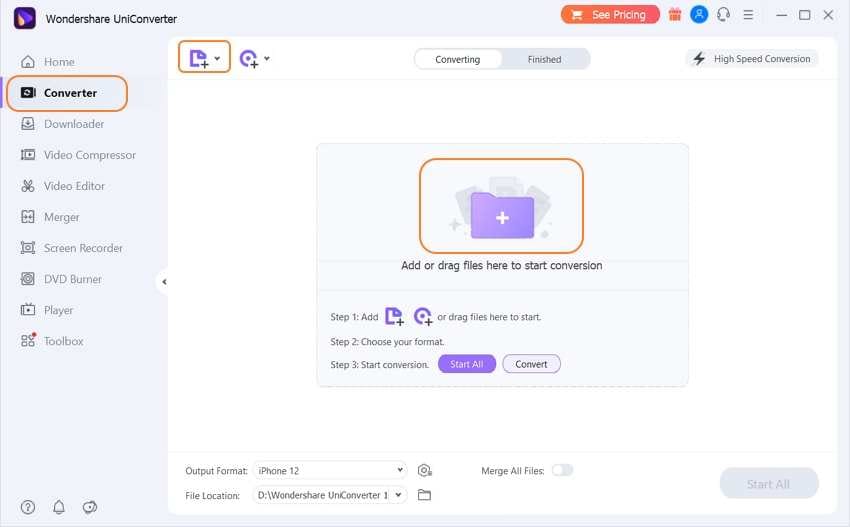
Étape 2 Découper, recadrer ou ajouter des effets à une vidéo iPhone.
Après avoir importé la vidéo que vous souhaitez découper, sélectionnez la durée de la vidéo. Une fois que vous avez décidé de la partie de la vidéo que vous voulez couper, vous pouvez sélectionner la partie souhaitée de votre vidéo. Après la sélection, vous devez appuyer sur le bouton Couper et le bouton OK dans la partie inférieure de votre fenêtre pour découper une vidéo iPhone.
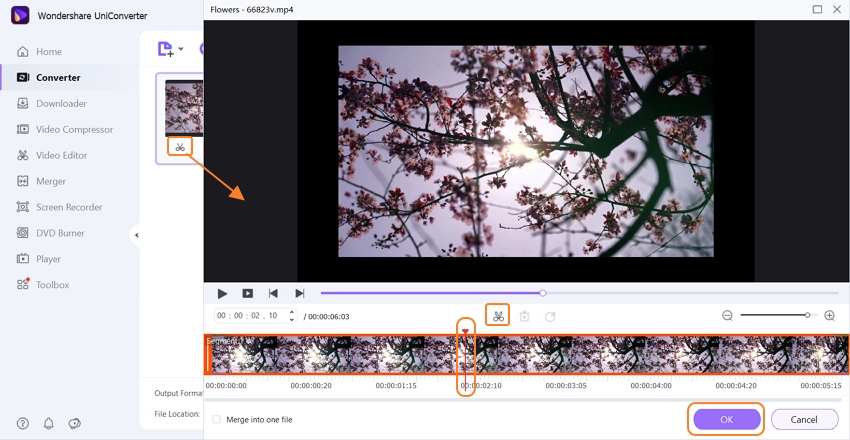
Vous pouvez également sélectionner l'icône Recadrage ou Effet d'échelle à côté de l'icône Découpage. Cliquez sur votre filtre préféré dans la section Filtre du volet inférieur de la fenêtre. Utilisez à volontés les onglets Luminosité, Contraste ou Saturation pour effectuer d'autres réglages sur le filtre appliqué. Cliquez sur OK en bas de page pour sauvegarder les modifications.
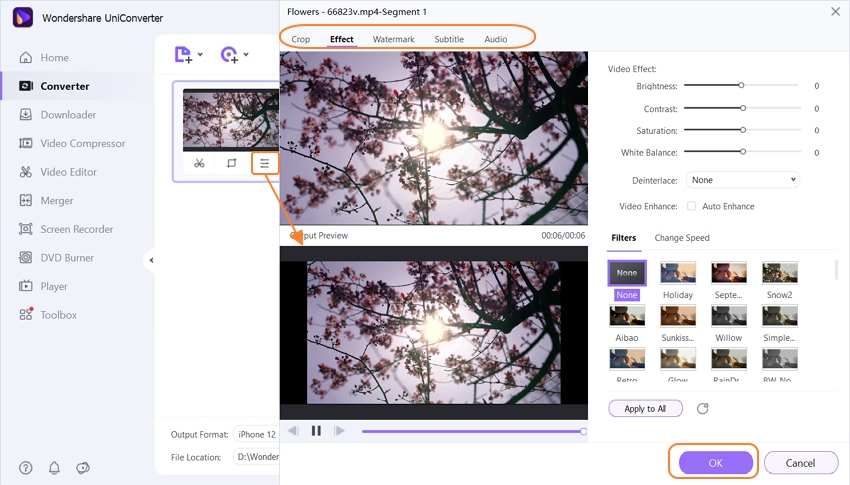
Étape 3 Sélectionnez le format de sortie et convertir.
Une fois de retour à la fenêtre principale, ouvrez le menu Format de sortie dans le coin supérieur droit, sélectionnez le format Apple pour confirmer votre appareil. Confirmez le dossier de sortie en bas et cliquez sur Convertir.
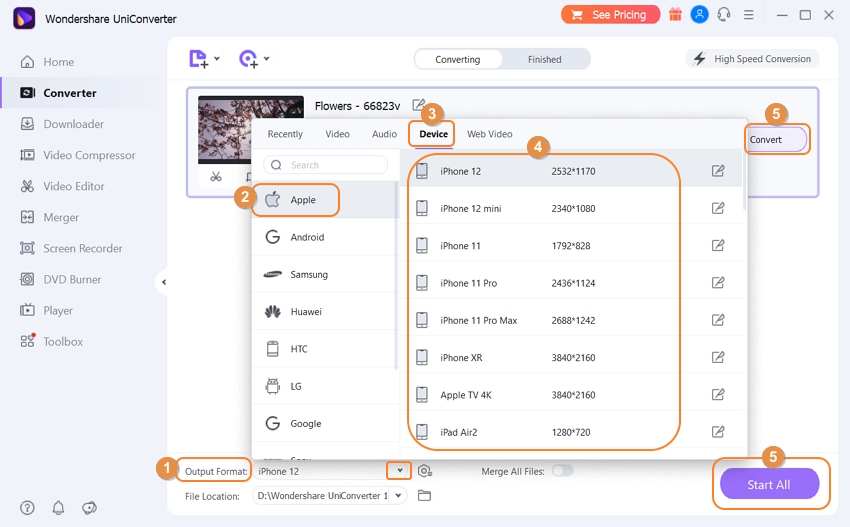
Partie 2. Les 12 meilleures applications pour découper une vidéo sur iPhone
- FilmoraGo
Cette puissante application d'édition de vidéo pour les utilisateurs d'iOS, conçue pour couper une vidéo sur un iPhone, vous servira de référence pour l'édition de vos séquences vidéo. Vous pouvez même réaliser des vidéos amusantes avec cette application et revivre votre enfance à tout moment et en tout lieu.
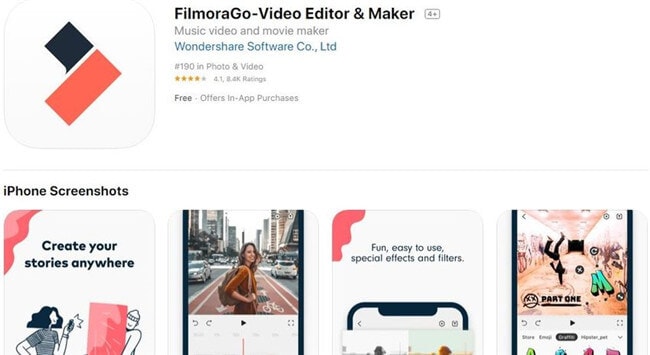
Avantages :
- Il s'agit d'une merveilleuse application pour l'édition mobile élémentaire.
Inconvénients :
- Les fonctions proposées sont très courantes par rapport à l'appareil photo du téléphone.
- Application très légère ne permettant pas de monter des vidéos lourdes.
- Luma Fusion
Luma Fusion est une application facile d'accès qui permet de couper une vidéo sur iPhone tout en présentant un grand nombre de nouvelles et puissantes fonctionnalités grâce à une nouvelle interface utilisateur élégante. La chronologie simple permet aux nouveaux utilisateurs de démarrer de manière intuitive, et les professionnels trouveront toutes les fonctions puissantes dont ils ont besoin.
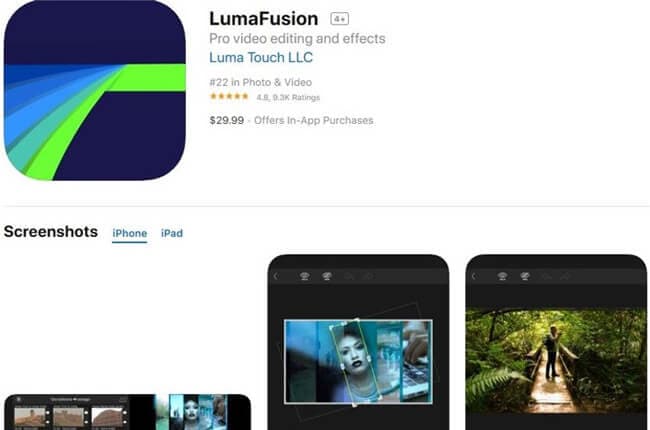
Avantages :
- Les fonctionnalités rendent cette application totalement professionnelle.
Inconvénients :
- Uniquement disponible pour la plate-forme IOS.
- Application hors de prix.
- iMovie
Cette application a été conçue pour un appareil iOS, avec son accessibilité au clip vidéo iPhone. Il vous suffit de sélectionner vos clips, puis d'ajouter des titres, de la musique et des effets. iMovie prend même en charge la vidéo 4K pour des films d'une qualité cinématographique époustouflante.
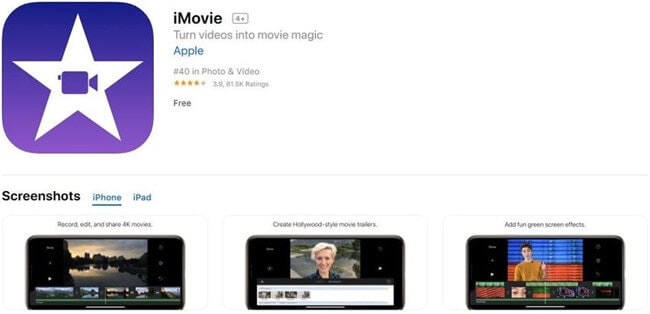
Avantages :
- Adaptable aux appareils iOS et Mac OS.
- Des mises à jour fréquentes sont nécessaires pour vérifier les nouvelles fonctionnalités.
Inconvénients :
- Les fonctions destinées aux montages vidéo professionnels sont très limitées.
- Quik
L'application Quik vous permet de réaliser rapidement des clips vidéo sur l'iPhone. Sélectionnez vos photos ou vidéos préférées, et Quik mettra tout en œuvre pour donner vie à cette photo ou vidéo en y implantant ses caractéristiques et en synchronisant le tout avec le rythme de la musique.
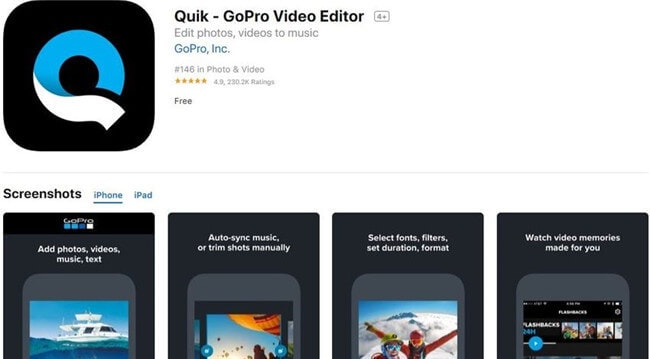
Avantages :
- Disponible pour les plateformes iOS et Android.
Inconvénients :
- Il ne prend pas en charge de nombreuses fonctions de montage.
- Clips
Clips est une application gratuite qui est aussi facile à utiliser sur la manière de couper une vidéo sur iPhone, créant de la magie à vos vidéos et photos en les rendant drôles par l'ajout d'images animées et de filtres artistiques.
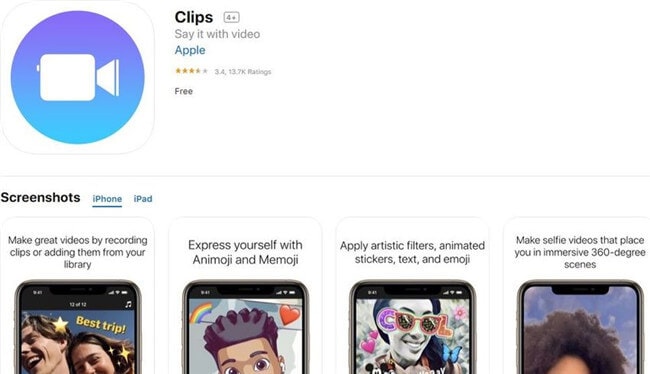
Avantages :
- L'application est disponible gratuitement.
Inconvénients :
- Il ne propose pas beaucoup de fonctionnalités pour un montage vidéo professionnel.
- VideoGrade
L'étalonnage des couleurs est une partie instinctivement importante de la boîte à outils de tout éditeur vidéo et aide les utilisateurs d'iOS à répondre à la question de savoir comment couper une vidéo sur iPhone. C'est le cas lorsqu'il faut éliminer une dominante de couleur irritante d'une prise de vue par nature parfaite. Video Grade est le plus proche. Vous pourrez ainsi bénéficier d'un contrôle de grande classe sur votre iPhone.
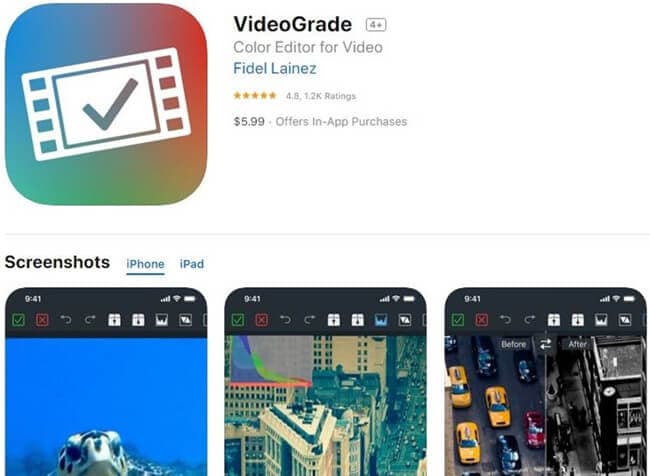
Avantages :
- Il existe une application essentielle qui permet de modifier gratuitement les données.
Inconvénients :
- Il ne prend pas beaucoup de place dans la mémoire.
- Studio Stop Motion Pro
Le montage d'un film normal peut vous sembler interminable, mais pensez à ceux qui travaillent en continu sur des images fixes, où vous avez de la chance de tourner et de monter plus de quelques secondes de séquences par jour sur le clip vidéo iPhone. De plus, si vous faites partie de ces personnes, vous devez installer Stop Motion Studio Pro immédiatement.
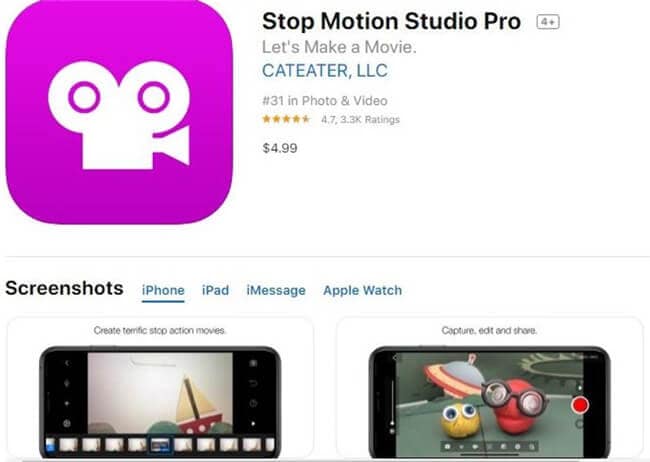
Avantages :
- Il s'agit de la meilleure application pour le montage au ralenti.
- Vous pouvez utiliser l'appareil photo de votre téléphone pour réaliser directement un clip.
Inconvénients :
- La fonction d'arrêt des images n'est limitée que dans une certaine mesure.
- Core Animator
Core Animator vous permet de créer des animations simples ou complexes à partir du clip vidéo iPhone et de les regarder en temps réel. Si vous avez déjà travaillé avec des logiciels d'animation, vous constaterez que le flux de travail de cette application est très simple.
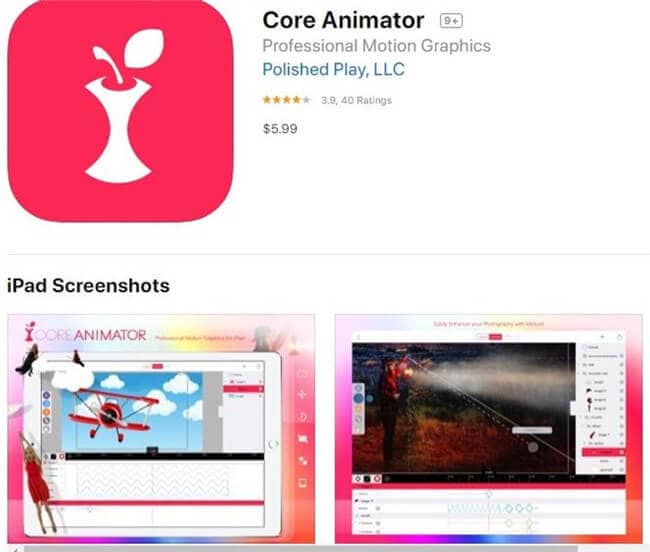
Avantages :
- C'est la meilleure application d'animation avec une interface facile à utiliser.
Inconvénients :
- Il s'agit d'une application simple dont le prix est élevé.
- Adobe Premiere Clip
Bien que cette application soit liée aux produits phares d'Adobe, elle brille en tant qu'application individuelle pour découper des vidéos sur iPhone. L'application propose deux modes de montage : Forme libre et Automatique. Alors qu'Automatic vous permet de couper vos vidéos, Freeform vous permet de contrôler vos fonctions d'édition.
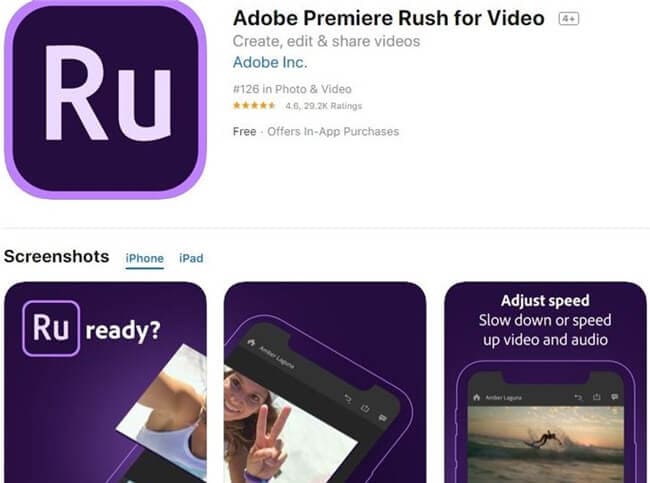
Avantages :
- Il se synchronise avec d'autres applications et dispose d'un système de prise en charge du nuage créatif.
Inconvénients :
- L'application ne peut pas faire pivoter les vidéos coupées.
- Épissure
Cette application est très puissante, elle aide les professionnels à créer un clip vidéo professionnel sur mesure pour l'iPhone. Cette application est dotée de fonctionnalités puissantes et de capacités de modification de bureau.
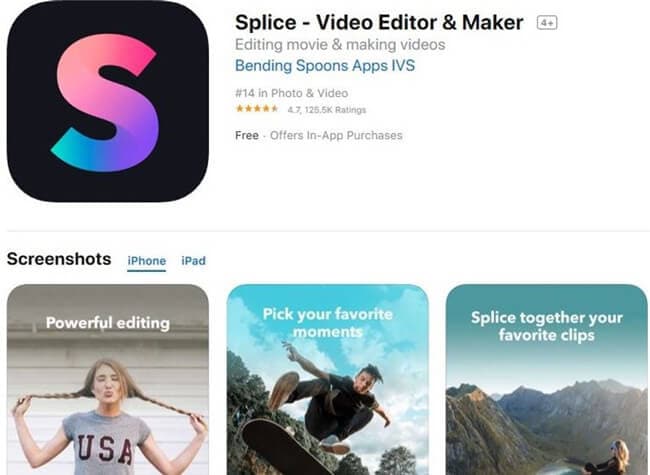
Avantages :
- Il utilise beaucoup de mémoire et n'est adaptable qu'avec la dernière version d'iOS.
Inconvénients :
- Il s'agit d'une application hautement professionnelle pour les débutants en montage.
- Kinemaster
Il s'agit d'une application de montage vidéo complète sur la façon de couper une vidéo sur iPhone, disponible pour toutes les plateformes, y compris Android. Néanmoins, les fonctionnalités sont celles d'une application de montage vidéo professionnelle, mais elle est très conviviale.
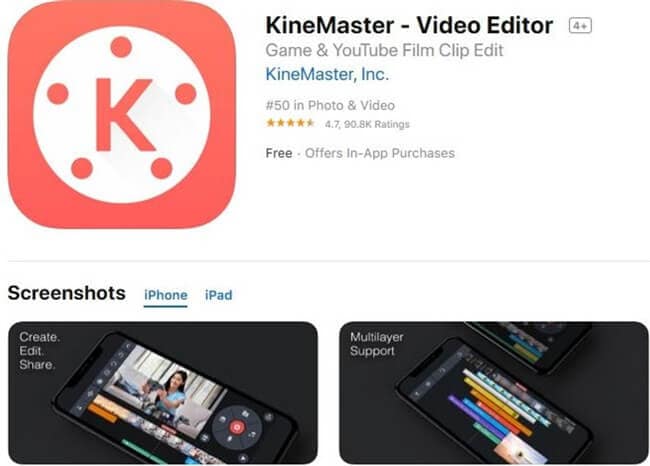
Avantages :
- Application légère compatible avec toutes les versions d'iOS.
Inconvénients :
- Le type professionnel est très coûteux.
- Caméra vintage 8 mm
Il s'agit d'une application primée, utilisée par de nombreux réalisateurs hollywoodiens pour clipser leurs films sur lIl s'agit là d'une application récompensée, utilisée par de nombreux réalisateurs hollywoodiens pour leurs vidéos sur iPhone. Cette application propose une série d'objectifs utilisables sur les vidéos.
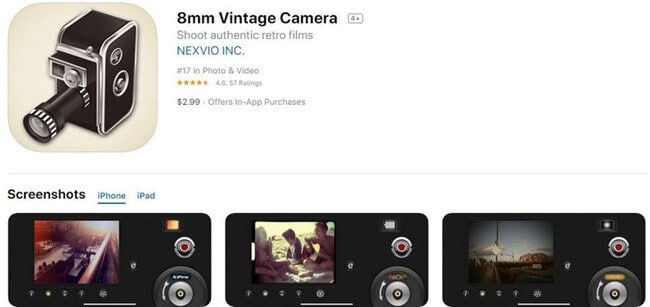
Avantages :
- Il possède le plus grand nombre de textures, que l'on peut utiliser pour le montage.
Inconvénients :
- La cohérence des vidéos exportées n'est pas très bonne.
Conclusion
Malgré le fait que nous ayons de nombreuses applications de montage vidéo disponibles pour la plateforme iOS afin d'éditer vos vidéos, et que celles-ci disposent même de toutes les options de base pour rendre vos sorties captivantes, elles ont toujours des limites dans leurs fonctionnalités. Par conséquent, Wondershare UniConverter vous donne un accès illimité à toutes les fonctionnalités dont vous pouvez avoir besoin lorsque vous voulez apprendre à découper une vidéo iPhone ou à utiliser des filtres pour vos clips vidéo. Il n'y a pas non plus de limite à la taille des fichiers lorsque l'on travaille avec le logiciel.
Pierre Dubois
staff Éditeur